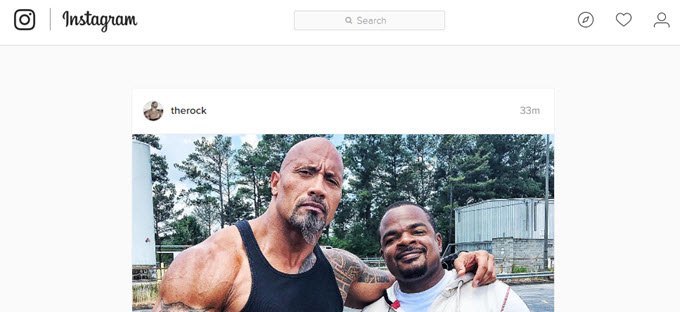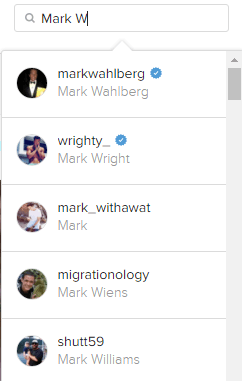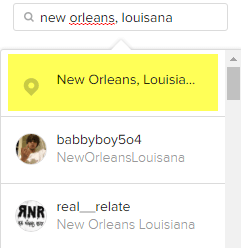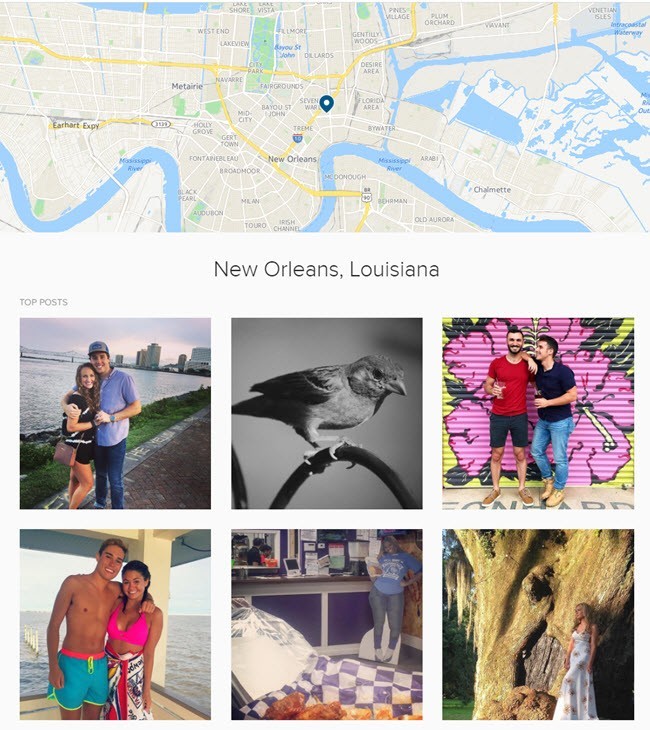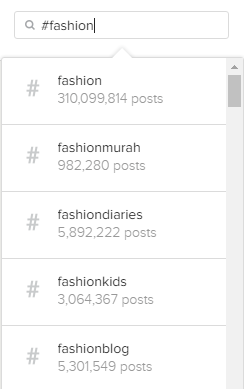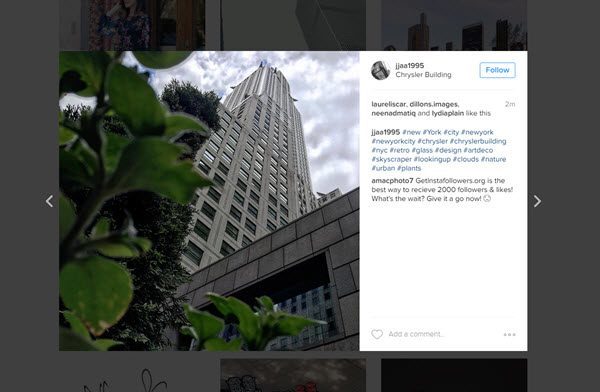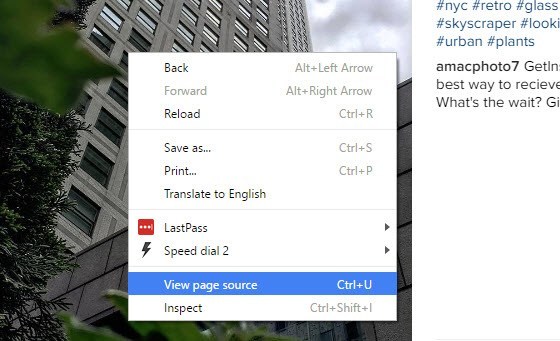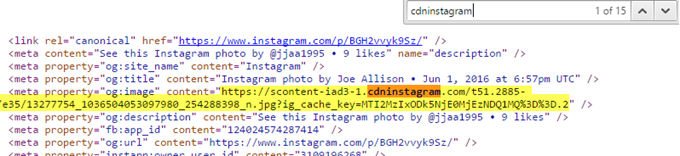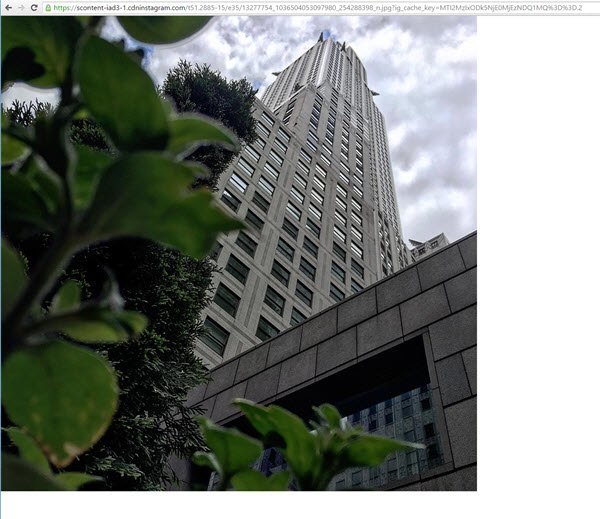Facebookが所有するInstagramは、最も人気のある写真共有サービスの1つです。このアプリは、iOS、Android、Windows Phoneなど、複数のプラットフォームで利用できます。残念ながら、WindowsやMac用の公式のデスクトップクライアントはありません。これらの年を経ても、デスクトップアプリケーションはありません。
そこには、「insta」や「gram」や"pic"はどこかで、しかし私自身で多くを試した後、私はそれらから離れていることを勧めます。誰も正しく動作していないようだが、おそらくFacebookがInstagramをブラウズするために自分のアプリを使用してほしいと思っているからだ。
幸いなことに、Webインターフェイスを使ってInstagramをWindows、Mac、 Linux PC。私の机の上で写真を見ることができるのは、私の小さなスマートフォンよりも目が嬉しいです。
残念なことに、ほとんどの人は携帯端末からInstagramを使用しているため、Webバージョンはあまり改善されていません。最大の問題は、Webインターフェイスが依然としてひどく低い解像度(600×600)で画像を表示することです。幸運なことに、画像の高解像度版(1080×1080)を表示するためのトリックがあります。これについては、以下で説明します。元の画像ははるかに高い解像度でも、完全な解像度の写真は保存されません。
Search Instagram
WebからInstagramにログインすると、個人のフィード(あなたがフォローしている人物)の画像が表示されます。
右上に小さなアイコンが3つ表示されます。中央にダイヤモンドが表示されている最初のアイコンは、Explore機能です。スマートフォンアプリの[エクスプローラ]タブとまったく同じようには動作しません。
ウェブ上では、あなたが知っているかもしれない人からのコンテンツを表示するだけのようだと思われます。また、それは本当に新しいユーザー以上のものを表示するものではありません。
Webインターフェイスを使用する最も良い方法は、興味のあるものを検索することです。次の3つの方法のいずれかで検索できます。場所やハッシュタグのために。特に、誰かを探している場合は、検索ボックスに名前を入力するかInstagramのユーザー名を入力してください。
結果のリストはランダムではありません。まず、あなたが従う人たちを見せてあげましょう。続いて有名人や確認人がいます。これらのユーザーには青い星があり、中央にチェックマークが付いています(確認バッジ)。
場所を検索するには、場所を入力します。結果には、実際の場所のハスタグアイコンの代わりに地図アイコンが表示されるはずです。
結果をクリックするとその場所の上位投稿と一緒に上部に地図が表示されます。スクロールし続けると、最近の投稿も表示されます。
最後に、人々がInstagramの写真やビデオにタグを付ける主な方法であるハッシュタグを検索することができます。
入力するときに、ハッシュタグ記号(#)を入力するだけで、あなたが探しているものを正確に見つけるのに役立ちます。
上記のような唯一の問題は、画像をクリックすると、表示サイズは小さくなります!
画像をもう一度クリックするだけで素晴らしい画像になります。フルスクリーンまたは最高解像度で表示されますが、それは起こりません。幸いなことに、Instagramによって保存された最高解像度の画像を取得するために使用できる簡単なハックがあります。
インスタントグラムでの高解像度画像の表示
Instagramでは、いくつかのソースコードを調べなければなりません。それは最もエレガントな方法ではなく、一番簡単な方法ではありませんが、今のところそれは唯一の方法です。幸いなことに、指示は本当に簡単で、コードについて何も理解する必要はありません。
まず、画像をクリックしてライトボックスに上のスクリーンショットのように表示させるだけです。イメージを右クリックし、[ソースを表示]または[ページソースを表示]を選択します。このオプションは、すべての主要ブラウザで使用可能にする必要があります。このオプションが表示されない場合は、ページの別の部分を右クリックしてください。
意味のないコードがたくさんありますが、それは問題ありません。キーボードのCTRL + Fを押すと、検索ページの検索ボックスが表示されます。
おそらく15件程度の結果が得られますが、関心があるのは< meta property = "og:image"で始まる行だけです。 cdninstagramという語句は、https:// scontent-iad3-1またはそれに類するもので始まる長いURLが詰め込まれていることがわかります。最初の引用符と最後の引用符の間にリンク全体をコピーするだけです。新しいタブを開き、アドレスバーに貼り付けます:
1080×1080の最大解像度の画像全体がブラウザウィンドウに表示されるはずです。必要に応じて、右クリックして保存することができます。それでも問題が解決しない場合は、URLを見つける別の方法があります。まず、Google Chromeを使用する必要があります。ライトボックスのイメージを右クリックすると、ビューソースではなくInspectを選択します。
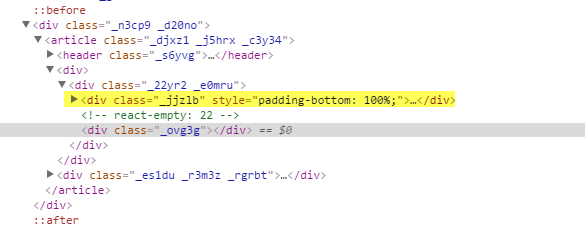 すべての技術的な栄光のソースコードを参照してください。 Inspectを選択したときにイメージを右クリックした場合は、内部DIVが強調表示されているはずです。そのすぐ上に、class = "_ jjzlb"値のDIVが表示されます。これを展開すると、上記の同じリンクが表示されます。
すべての技術的な栄光のソースコードを参照してください。 Inspectを選択したときにイメージを右クリックした場合は、内部DIVが強調表示されているはずです。そのすぐ上に、class = "_ jjzlb"値のDIVが表示されます。これを展開すると、上記の同じリンクが表示されます。
全体的に、Webインターフェイスを使用するのがコンピュータからInstagramをブラウズする最良の方法です。うまくいけば、将来、Facebookはウェブインターフェースを更新して、ハックなしで高解像度の画像を見ることができます。お楽しみください!